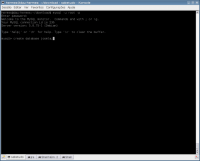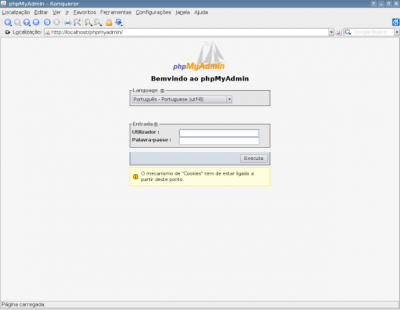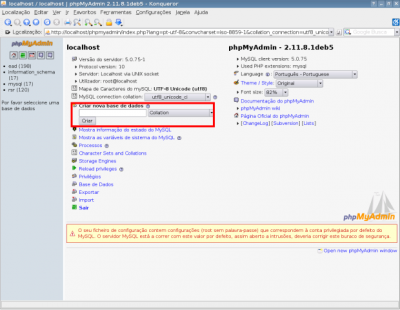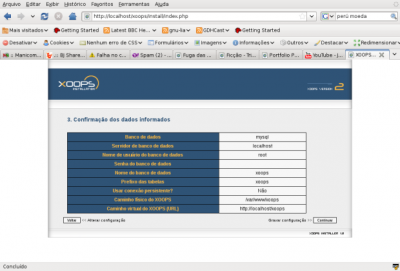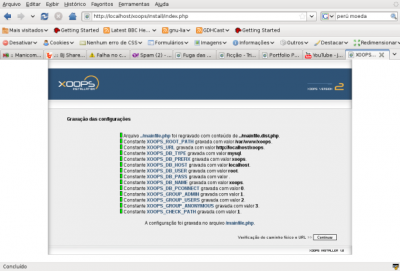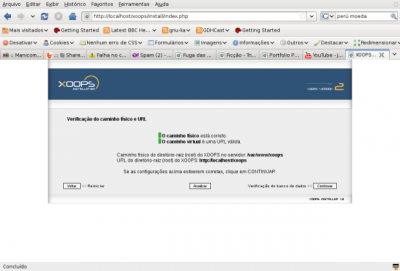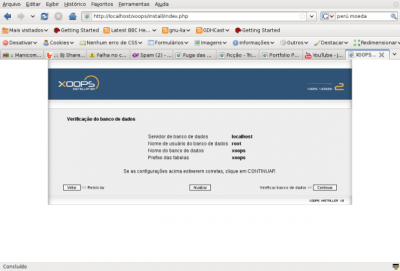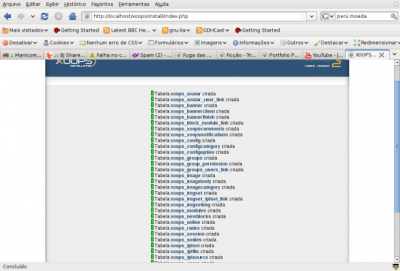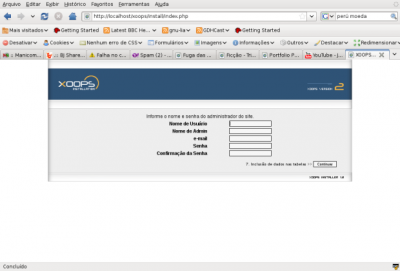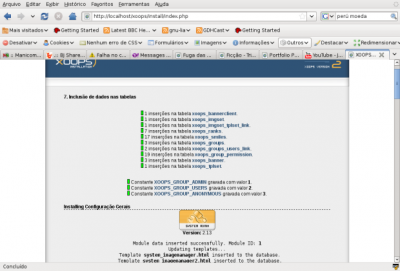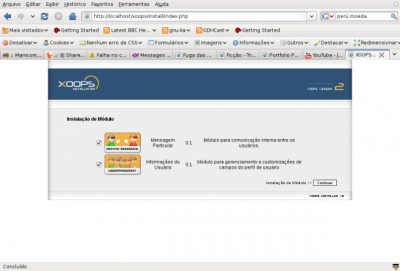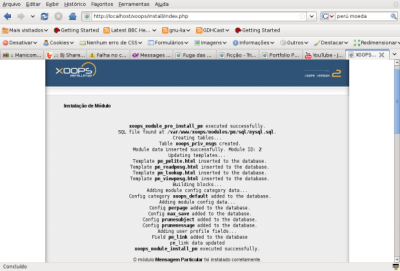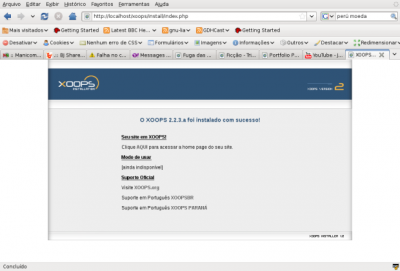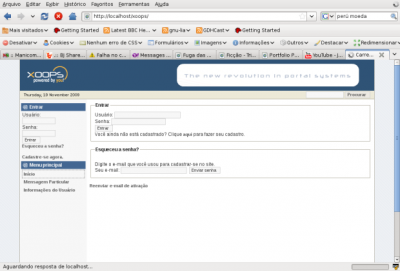Instalando o CMS XOOPS
O Xoops é um CMS que tem como base o MySQL e o PHP. Criado e mantido sob a licença GPL, é um software que tem o código fonte aberto, dando oportunidade para que programadores façam suas contribuições e alterações segundo suas necessidades. Neste segundo artigo sobre CMS, primeiro sobre o Xoops, vamos instalar e começar a configurar para usá-lo na construção de um site.
[ Hits: 42.630 ]
Por: hermes nunes pereira junior em 23/11/2009
Instalando o Xoops - Continuação
mysql> CREATE DATABASE xoops;
Uma outra alternativa é usar um front-end (interface gráfica) para interagir graficamente com o MySQL. Um bom front-end é o phpmyadmin. Ele tem todas as funções do MySQL feitas em php, ou seja, o MySQL é acessado a partir do navegador web. Veja as imagens abaixo.
Tela de login do phpmyadmin: Depois de logar com o user root e a senha do sistema (no caso do Linux é o usuário root e a senha dele no Linux, no caso do Windows é root e sem senha). Depois de configurar a base de dados, no prompt de comando ou no phpmyadmin é só clicar no botão "CONTINUAR" da tela de instalação do xoops. A próxima tela é a confirmação dos dados, se tudo estiver correto é só avançar e continuar a instalação do Xoops. Na próxima tela é mostrada as configurações do sistema que foram gravadas em seus respectivos locais. Clicando em AVANÇAR chega-se numa tela importante, o caminho físico do diretório onde está o xoops e a URL para acessar o sistema. Observe que a URL do sistema está como http://localhost/xoops. Como o sistema está sendo instalado numa máquina desktop e não diretamente no servidor/web hosting, ele ainda não está com a URL definitiva, como por exemplo http://www.meusite.com.br. Para o sistema responder por esta última URL é importante que no registro.br ele esteja cadastrado e o DNS apontando corretamente para o webhosting. Podemos mudar lá no arquivo de configuração posteriormente a url do sistema.
A próxima tela é a confirmação das configurações do BD. Se ele informar que conseguiu conectar no bd, é só avançar, se não conseguir, aí tem que voltar lá no início para rever as configurações. Supondo que tudo está correto, vamos clicar em AVANÇAR e ir para a próxima tela.
Agora ele cria as tabelas do sistema. Tudo no Xoops fica armazenado no banco de dados: Usuários, textos, posições dos módulos etc. Não dá para rodar o xoops sem o bd. Aqui é simples, se tudo correr bem e ele criar as tabelas vamos para a próxima etapa, o cadastro do administrador. Clique em CONTINUAR.
O administrador é o usuário mais importante do sistema. Ele é o responsável pelo gerenciamento do sistema. Está na raiz da hierarquia do sistema. Cuidado para não esquecer os dados que foram cadastrados.
Nesta parte da instalação ele irá "povoar" o banco de dados e fazer uma configuração básica do sistema. É uma parte importante. Se esta parte transcorrer bem, clique em CONTINUAR no final da página. O Xoops sugere a instalação de 2 módulos:
- Mensagem Particular - Módulo para comunicação interna entre os usuários;
- Informações do Usuário - Módulo para gerenciamento e customizações de campos do perfil de usuário.
São módulos interessantes para o sistema mas é opcional, o sistema funciona sem eles. Se um dos módulos, ou mesmo os dois forem marcados para instalação, serão feitas as ações para que eles estejam disponíveis para o uso dentro do sistema. Após a instalação destes módulos o Xoops está pronto para ser usado, veja abaixo a página de confirmação de êxito da instalação Clicando em "Clique AQUI para acessar a home page de seu site" o navegador será direcionado para a página inicial do sistema, no nosso caso http://localhost/xoops. A página inicial está vazia, o menu principal também não tem itens, apenas o mínimo para iniciar o sistema. Agora é a hora de começar a dar ao site o formato apropriado, criar os textos, menus, permissão de acessos aos usuários.
A instalação do XOOPS é bem tranquila, segue o mesmo exemplo do primeiro artigo que escrevi sobre CMS aqui no VOL (Instalando o CMS Joomla).
No próximo artigo veremos como customizar o Xoops para que ele se torne nosso site.
Abraços e até a próxima.
http://www.gnu-lia.org
2. Instalando o Xoops - Continuação
3. Instalando o xoops - Continuação
4. Instalando o Xoops - Continuação
5. Instalando o Xoops - Continuação
Uma breve introdução ao Hydrogen
Criando um mirror do Conectiva para uma rede interna
Usando o NIS/NFS como ferramentas de centralização de controle de rede
Usando o Linux como um studio de gravação (parte 1)
Aces Downz - Gerenciador de downloads e controle de tráfego
Instalando o Gerenciador Clínico Odontológico
Construindo componentes em PHP e jQuery
Execelente tutorial hnpjunior, como não tenho experiência com cms a minha pergunta não quer calar....qual seria o melhor CMS? Joomla ou Xoops? qual o mais indicado para quem quer começar?
Obrigado!!!!
Fala ai gente fina,
Seu artigo está ótimo, ainda não usei xoops, conheço o joomla. Acredito que devem ser semelhantes pois ouço falar bem dos dois sempre.
Fala aí kurumin,
Existem semelhanças entre o Joomla e o XOOPS, mas existem diferenças também. Apesar da forma de instalação ser parecida para os dois CMS's - leia meu artigo http://www.vivaolinux.com.br/artigo/Instalando-o-CMS-Joomla/ ou http://www.gnu-lia.org/index.php?option=com_content&task=view&id=205&Itemid=1">http://www.gnu-lia.org/index.php?option=com_content&task=view&id=205&Itemid=1, a forma de gerenciar usuários é diferente. Outra diferença sensível é como cada um trabalha com seus componentes, mas isso nós veremos nos artigos seguintes.
Abraços
Hermes Nunes Pereira Júnior
http://www.gnu-lia.org
Professor
Só pra variar um pouquinho... EXCELENTE ARTIGO!!!
Ah!, só pra constar, eu uso JOOMLA. Mas o Xoops é uma excelente ferramenta.
Muito bom artigo cara. Ja testei alguns como o Joomla tb e como disse o dailson o Xoops tb é muiito bom. O lance é gosto e costume.
---
Renato de Castro Henriques
CobiT Foundation 4.1 Certified ID: 90391725
http://www.renato.henriques.nom.br
Olá Hermes, excelente tutorial!!:-D
No entanto, tenho algumas pequenas correções a fazer...
Em primeiro lugar, com relação a versão mais recente do xoops, a versão utilizada no tutorial(2.2.4) é uma versão antiga, salvo engano de meados de 2006, muitas outras já foram lançadas nesse período, e a versão mais recente é a versão 2.4.2(Lançada Hoje inclusive!!! http://www.xoops.org/modules/news/article.php?storyid=5127), e sem dúvida nenhuma possui muitas melhorias... . fica aqui a recomendação para que testem... ;-)
A outra correção é com relação a permissão do diretório, dar permissão de escrita em todo o diretório onde será instalado o módulo não é recomendável por abrir brechas de segurança... no manual de instalação do xoops(versão 2.2.4), você dá permissão de escrita apenas nos diretórios uploads, cache, templates_c e também no arquivo mainfile.php, após a instalação o arquivo mainfile.php deve ter a permissão de escrita removida (chmod 444 mainfile.php)... há algumas pequenas modificações nesse processo de instalação na versão mais recente
@rudr1go
Sou suspeito pra falar... já usei o joomla entre tantos outros, e utilizo o XOOPS a mais de 6anos... o joomla é uma ferramentas muito boa, mas eu sem dúvida ainda prefiro o XOOPS... :-D
Se tiver qualquer dúvida, estamos ae pra ajudar... ;-) estamos com um grupo reunido no www.guxbrasil.ning.com
Parabéns pelo material Hermes!!
Atenciosamente,
Luiz Carlos B. (aka Andrax)
Isso ainda existe?
----------------------------------------------------------------------------------------------------------------
Nem direita, nem esquerda. Quando se trata de corrupção o Brasil é ambidestro.
(anônimo)
[7] Comentário enviado por listeiro_037 em 11/10/2016 - 23:44h
Isso ainda existe?
----------------------------------------------------------------------------------------------------------------
Nem direita, nem esquerda. Quando se trata de corrupção o Brasil é ambidestro.
(anônimo)
Encryption works. Properly implemented strong crypto systems are one of the few things that you can rely on. Unfortunately, endpoint security is so terrifically weak that NSA can frequently find ways around it. — Edward Snowden
Existe sim. A comunidade xoops é bem ativa.
Patrocínio
Destaques
Artigos
Cirurgia para acelerar o openSUSE em HD externo via USB
Void Server como Domain Control
Modo Simples de Baixar e Usar o bash-completion
Monitorando o Preço do Bitcoin ou sua Cripto Favorita em Tempo Real com um Widget Flutuante
Dicas
[Resolvido] VirtualBox can't enable the AMD-V extension
Como verificar a saúde dos discos no Linux
Como instalar , particionar, formatar e montar um HD adicional no Linux?
Como automatizar sua instalação do Ubuntu para desenvolvimento de software.
Tópicos
Quais os códigos mais dificeis que vcs sabem fazer? (4)
Não consigo instalar distro antiga no virtualbox nem direto no hd (8)
Fiz uma pergunta no fórum mas não consigo localizar (14)
Upscaling com imagem cortada no monitor secundário ao usar iGPU Multi ... (1)
Servidor Ubuntu 24.04 HD 500 não tenho espaço na \home\adminis... [RES... (8)
Top 10 do mês
-

Xerxes
1° lugar - 150.998 pts -

Fábio Berbert de Paula
2° lugar - 72.672 pts -

Mauricio Ferrari
3° lugar - 23.115 pts -

Alberto Federman Neto.
4° lugar - 21.250 pts -

Buckminster
5° lugar - 20.657 pts -

Daniel Lara Souza
6° lugar - 20.669 pts -

edps
7° lugar - 20.430 pts -

Andre (pinduvoz)
8° lugar - 19.175 pts -

Alessandro de Oliveira Faria (A.K.A. CABELO)
9° lugar - 17.381 pts -

Diego Mendes Rodrigues
10° lugar - 15.043 pts